Eine große Mehrheit der Windows-Programme folgt einemBei der Installation tritt ein bestimmtes Verhalten auf: Sie legen als Standardinstallationsverzeichnis das Programmdateiverzeichnis Ihres Systems fest. Der Grund für einen solchen Ansatz besteht natürlich darin, alle installierten Anwendungen an einem Ort zu speichern. Das Problem tritt jedoch auf, wenn Spiele, die eine Größe von bis zu 15 Gigabyte haben können, dem gleichen Muster folgen. Wenn Sie das Installationsverzeichnis nicht manuell in einen anderen Ordner auf Ihrer Festplatte ändern, kann der Festplattenspeicher ziemlich knapp werden schnell auf Ihrem primären Laufwerk. Dies wiederum führt nicht nur zu wenig Speicherplatz, sondern auch zu Leistungsproblemen wie wenig virtuellem Speicher, größerer Fragmentierung und was nicht. In einem solchen Fall besteht Ihre Rettungsmaßnahme normalerweise darin, die Programme von ihrem Standardspeicherort zu deinstallieren und in einem anderen neu zu installieren, um Ihren kostbaren Speicherplatz wiederzugewinnen. Wenn Sie diesen Ärger vermeiden wollen, SymMover kann sich als nützlich erweisen.
Die Anwendung soll Ihnen beim Verschieben von Daten helfenzwischen Datenträgern und Ordnern unter Beibehaltung des Speicherorts im Windows-Explorer. SymMover verschiebt Ihre Dateien auf einen Zieldatenträger oder -ordner und erstellt dann eine symbolische Verknüpfung zum neuen Speicherort am ursprünglichen Ziel, sodass Windows den Eindruck erweckt, dass sich die Dateien noch dort befinden, wo sie sich zuvor befanden. Infolgedessen funktionieren Ihre installierte Software und Spiele weiterhin wie bisher, während Speicherplatz auf dem Quelllaufwerk wiederhergestellt wird.
Ich kann einen anderen, noch besseren Grund für die Verwendung angebenSymMover. Angenommen, Sie haben nur 50 GB auf der primären Partition Ihrer Festplatte, und der Speicherplatz geht zur Neige. Ihre anderen logischen Laufwerke verfügen jedoch möglicherweise über ausreichend freien Speicherplatz. Sie können entweder die Größe Ihrer Festplattenpartitionen ändern, was weder so einfach noch sicher ist (für Ihre Daten), oder Sie können SymMover verwenden, um die Datenfresser vom primären Laufwerk zu entfernen und sie so weiter zu verwenden, wie Sie es früher getan haben. Oder was ist, wenn Sie eine Hochgeschwindigkeits-SSD haben, die aufgrund der geringen Kapazität nicht alle Software und Spiele aufnehmen kann? Verschieben Sie nur die Programme, die Sie zu diesem Zeitpunkt ausführen müssen, und verschieben Sie sie zurück, sobald Sie damit fertig sind. SymMover ist so einfach zu bedienen und wir zeigen Ihnen, wie.
Das Programm, wenn es gestartet wird, gibt ein hübsches undEinfach zu verstehende Benutzeroberfläche: Der linke Bereich enthält Ihre Quelldateien und Anwendungen, während der rechte Bereich die Zieldaten auflistet. Eine Reihe von Knöpfen liegt dazwischen und enthält (von oben nach unten) Ordner hinzufügen, Ordner löschen, Zielordner ändern, In Ziel verschieben, Zurück zur Quelle, Hilfe, Einstellungen und Ausgang.
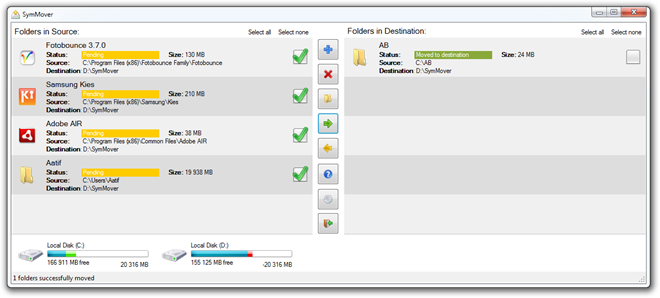
Beginnen Sie, indem Sie einen Ordner oder ein Programm zum Verschieben hinzufügenmit der + Taste oben. Da SymMover in erster Linie darauf abzielt, Anwendungen über Verzeichnisse hinweg zu verschieben, werden die meisten Ihrer installierten Programme auf der ersten Registerkarte aufgelistet. Auf der anderen Registerkarte können Sie einen beliebigen Ordner auf Ihren Festplatten auswählen, einschließlich der von angeschlossenen Wechseldatenträgern. Sie können auch den Zielordner angeben, dessen Standardeinstellung lautet D: SymMover.
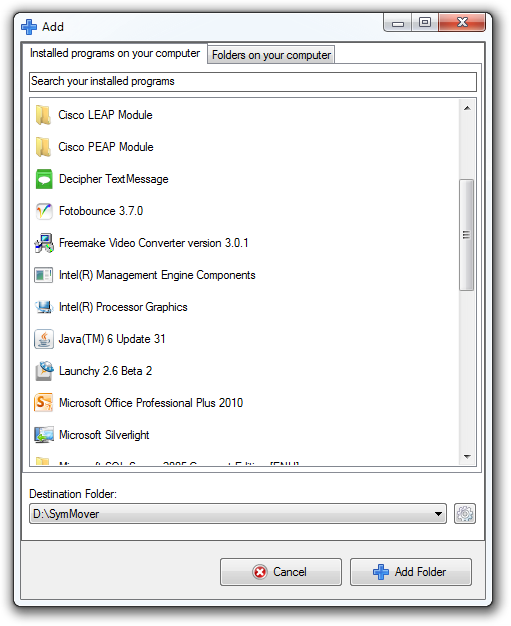
Sobald Sie Ihre gewünschten Programme hinzugefügt haben /Ordner ähnelt die Benutzeroberfläche dem ersten Screenshot (zum Vergrößern anklicken). Sie sehen die Größe jedes Elements, das Sie verschieben möchten, den Status sowie den Quell- und Zielspeicherort. Im unteren Bereich der Benutzeroberfläche wird eine Übersicht über den Speicherplatz für die betroffenen Laufwerke angezeigt, die die Menge an Speicherplatz angibt, die Sie je nach den ausgewählten Elementen gewinnen oder verlieren (siehe die großen Kontrollkästchen vor jeder?). Bitte beachten Sie, dass nur die Elemente betroffen sind, die Sie überprüft haben.
Wenn Sie sicher sind, dass Sie alles richtig eingestellt haben, drücken Sie die entsprechenden Schaltflächen, um Anwendungen oder Ordner von der Quelle zum neuen Ziel zu verschieben oder umgekehrt.
SymMover hat auch einen sehr einfachen Einstellungsbereich,Hiermit können Sie Zielverzeichnisse hinzufügen oder entfernen, den anzuzeigenden Speicherplatz in GB festlegen und das Programm so einstellen, dass beim Start automatisch nach Updates gesucht wird. Es gibt auch eine Info-Seite, falls Sie es wissen möchten.
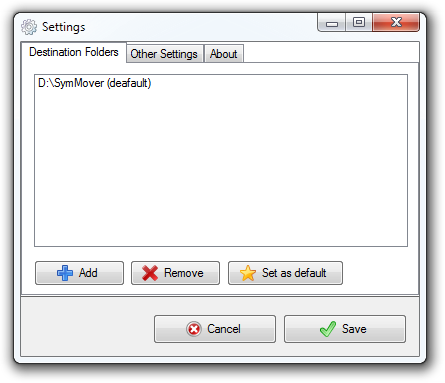
SymMover ist eine ziemlich nützliche Anwendung, insgesamtund sicherlich eine, die bei Menschen, die sehr oft von einem Trauma mit geringem Speicherplatz betroffen sind, an Beliebtheit gewinnen würde. Es hilft nur weiter zu wissen, dass Sie mit der Software nichts verschieben können, wenn nicht genügend Speicherplatz auf dem Ziel vorhanden ist, oder dass beim Zurückverschieben von Dateien zur Quelle die symbolischen Verknüpfungen entfernt werden, um Unordnung zu vermeiden. Es gibt jedoch ein paar Einschränkungen (wenn Sie sie so nennen können). Die Entwickler raten davon ab, SymMover zu verwenden, wenn:
- Ihre Datenträger sind nicht für das NTFS-Dateisystem formatiert.
- Sie haben auf Ihrem Computer keinen Administratorzugriff.
- Sie möchten Software verschieben, die als Systemprozess oder Dienst auf Ihrem Computer ausgeführt wird.
- Sie möchten wichtige Daten verschieben, für die Sie kein Backup haben (weil die Entwickler nicht für Datenverluste haften, die durch die Verwendung dieses Tools entstehen).
SymMover funktioniert unter Windows Vista, Windows 7 und Windows 8 für 32-Bit- und 64-Bit-Architekturen. Windows XP wird nicht unterstützt.
Laden Sie SymMover herunter













Bemerkungen